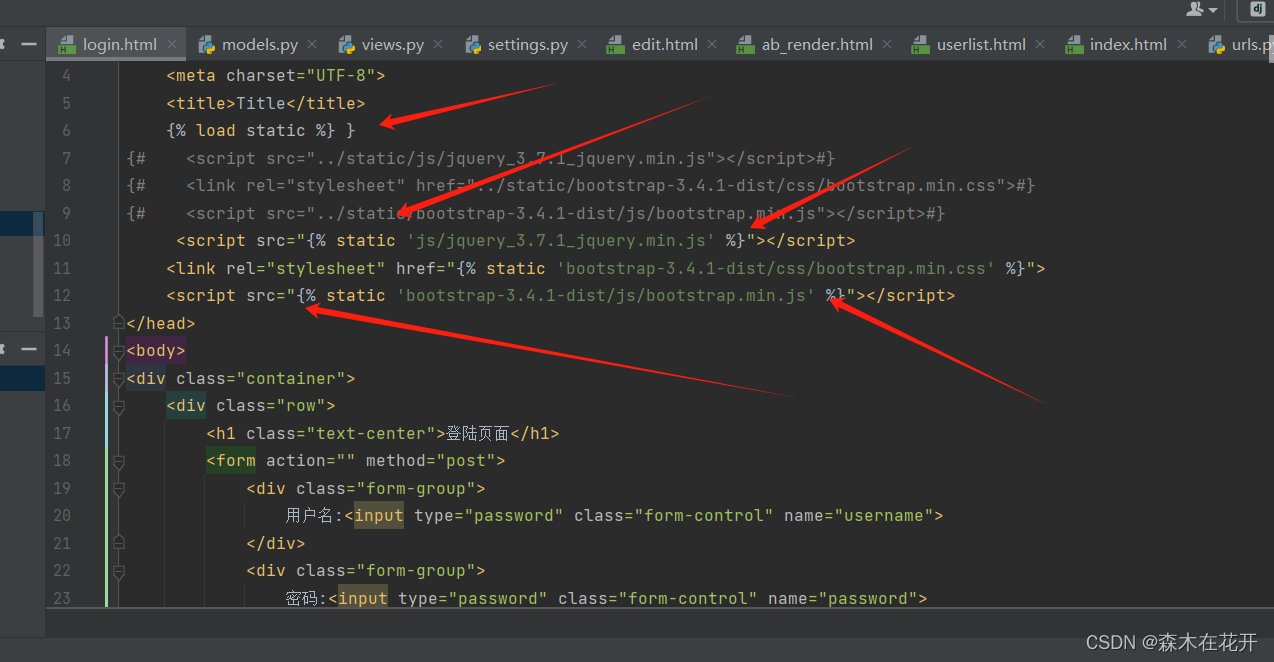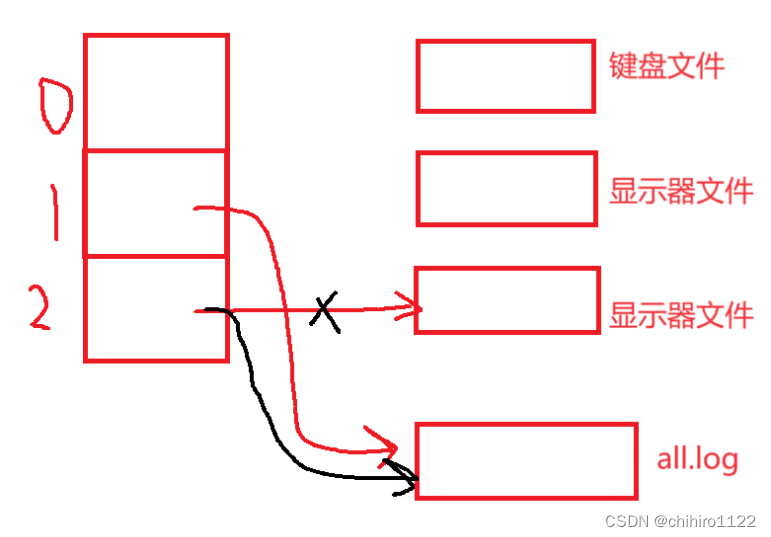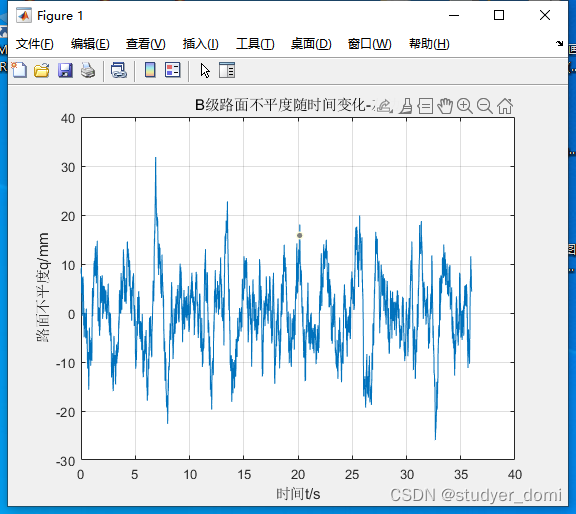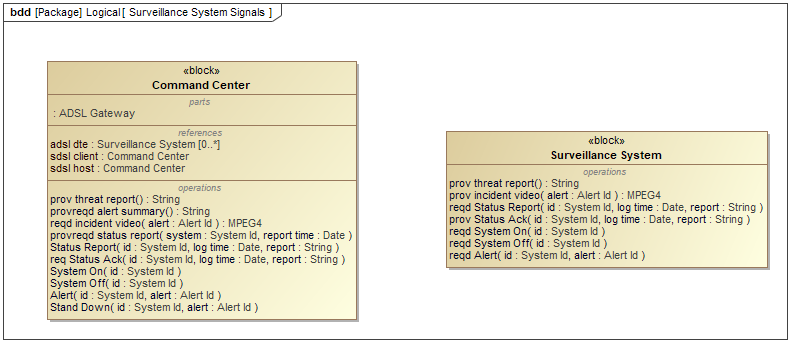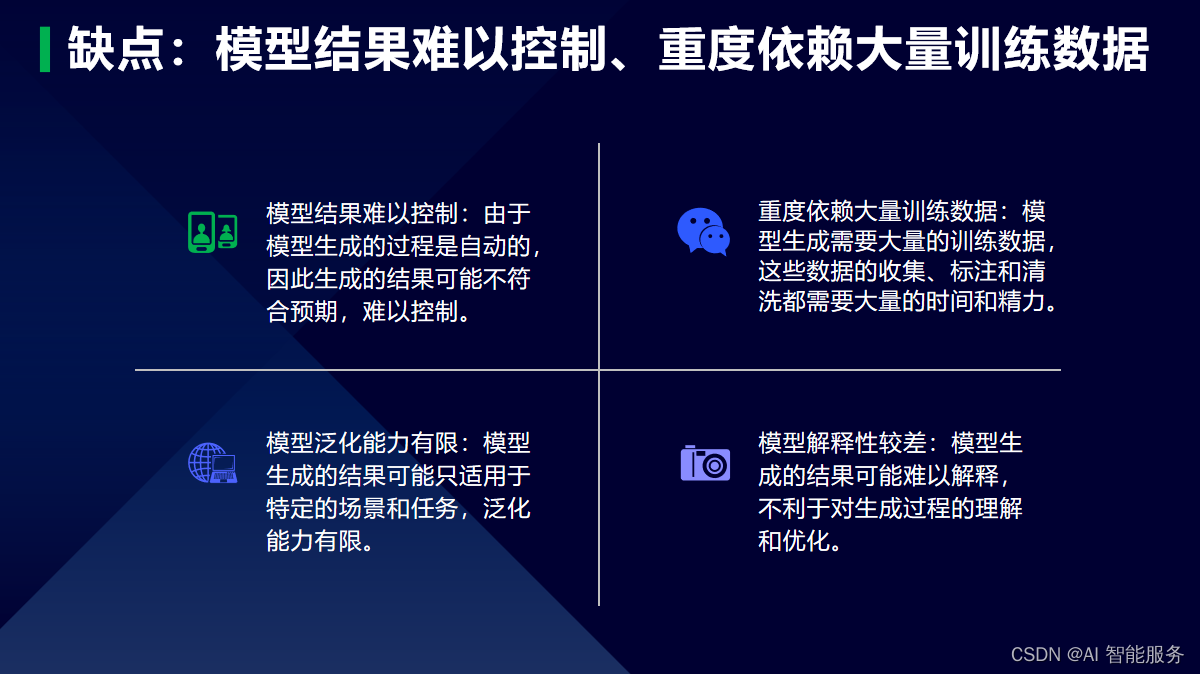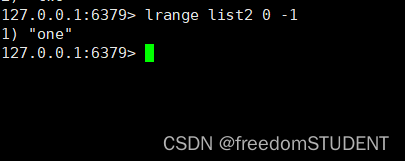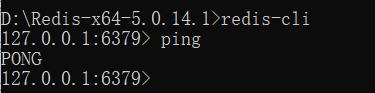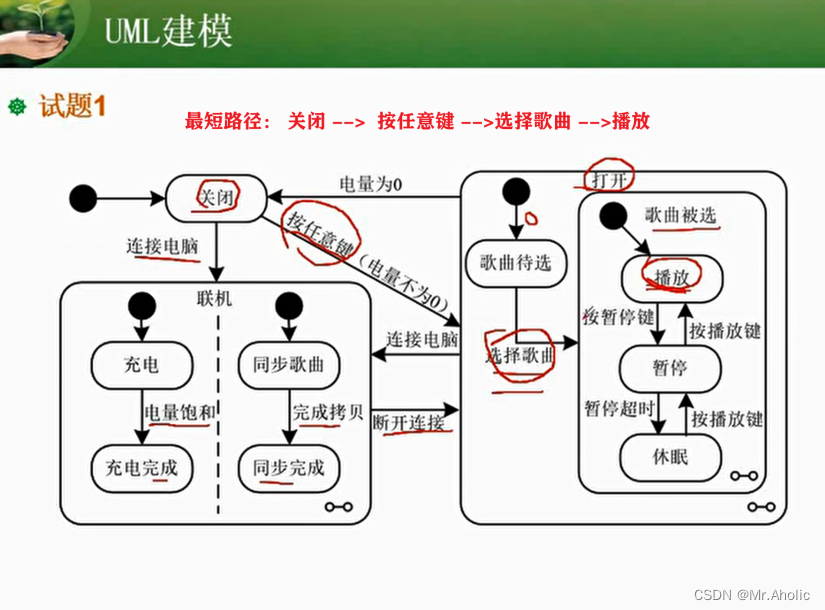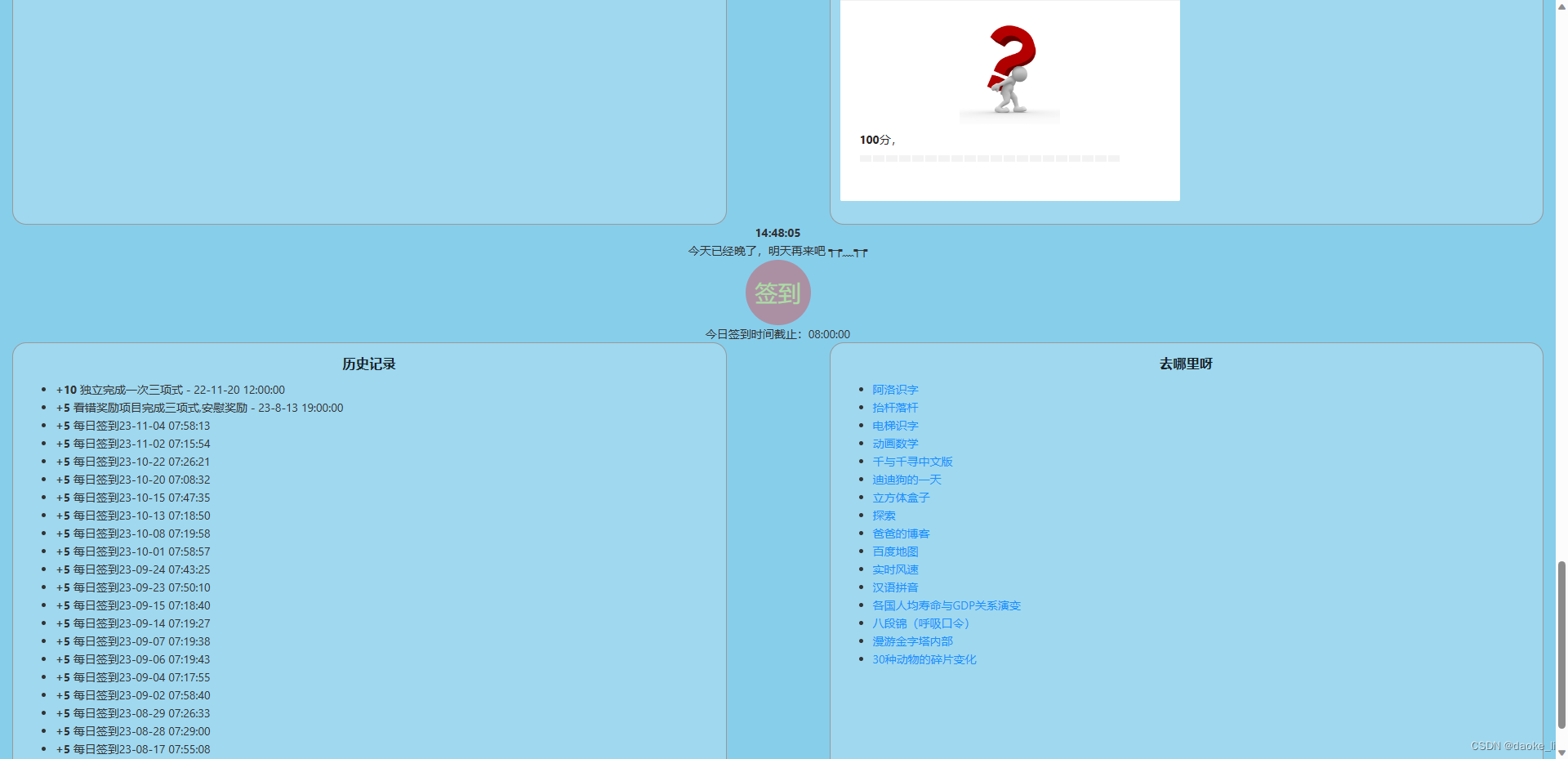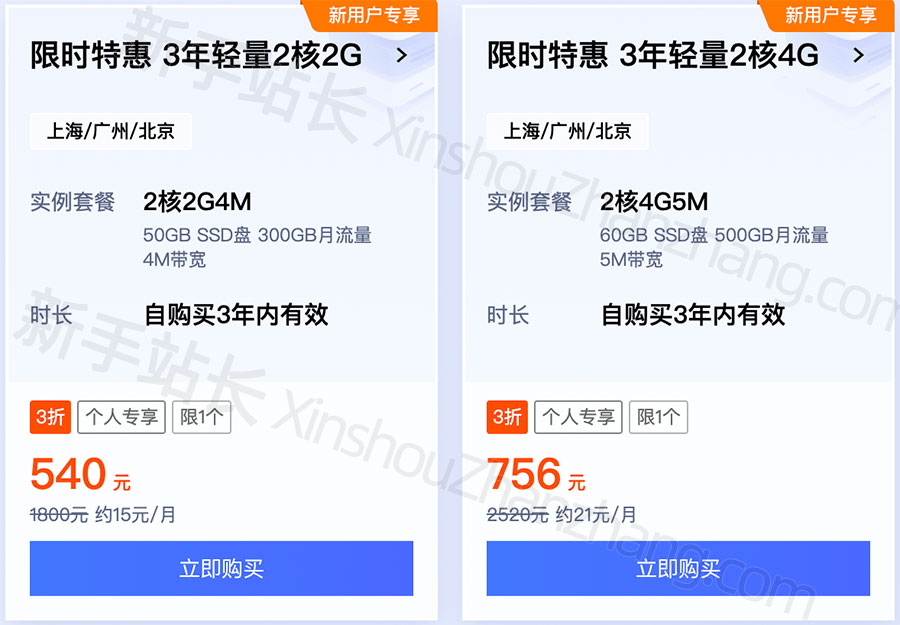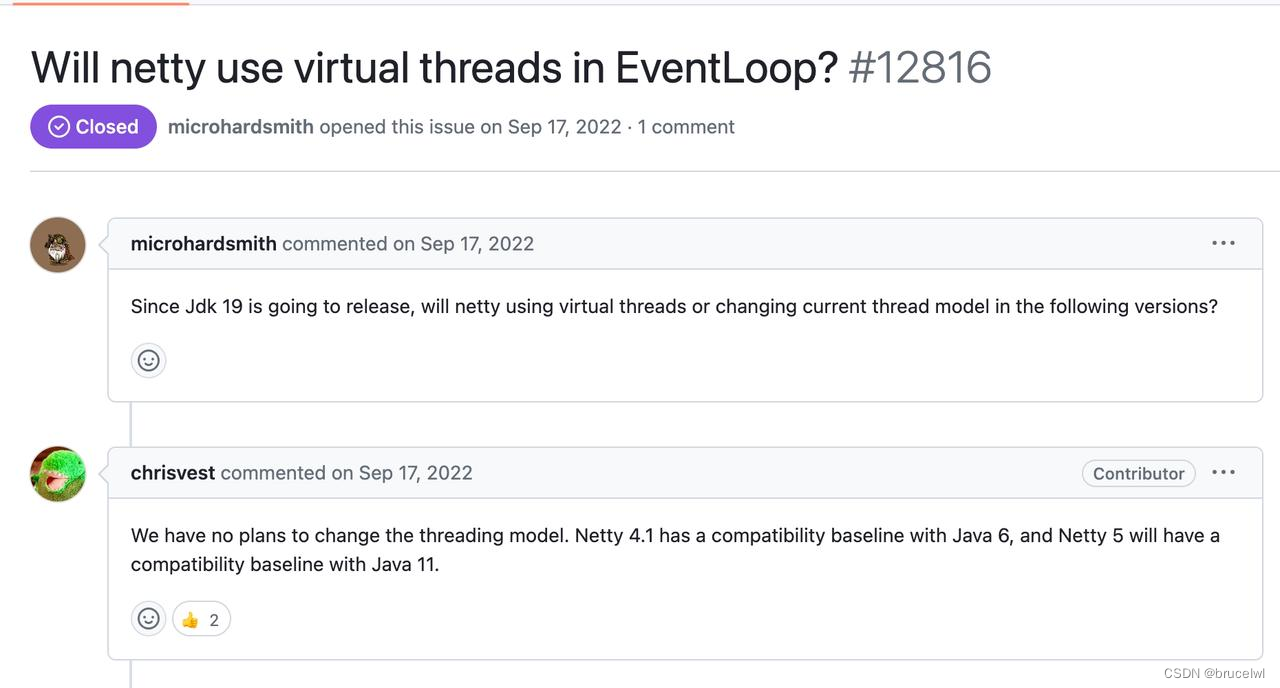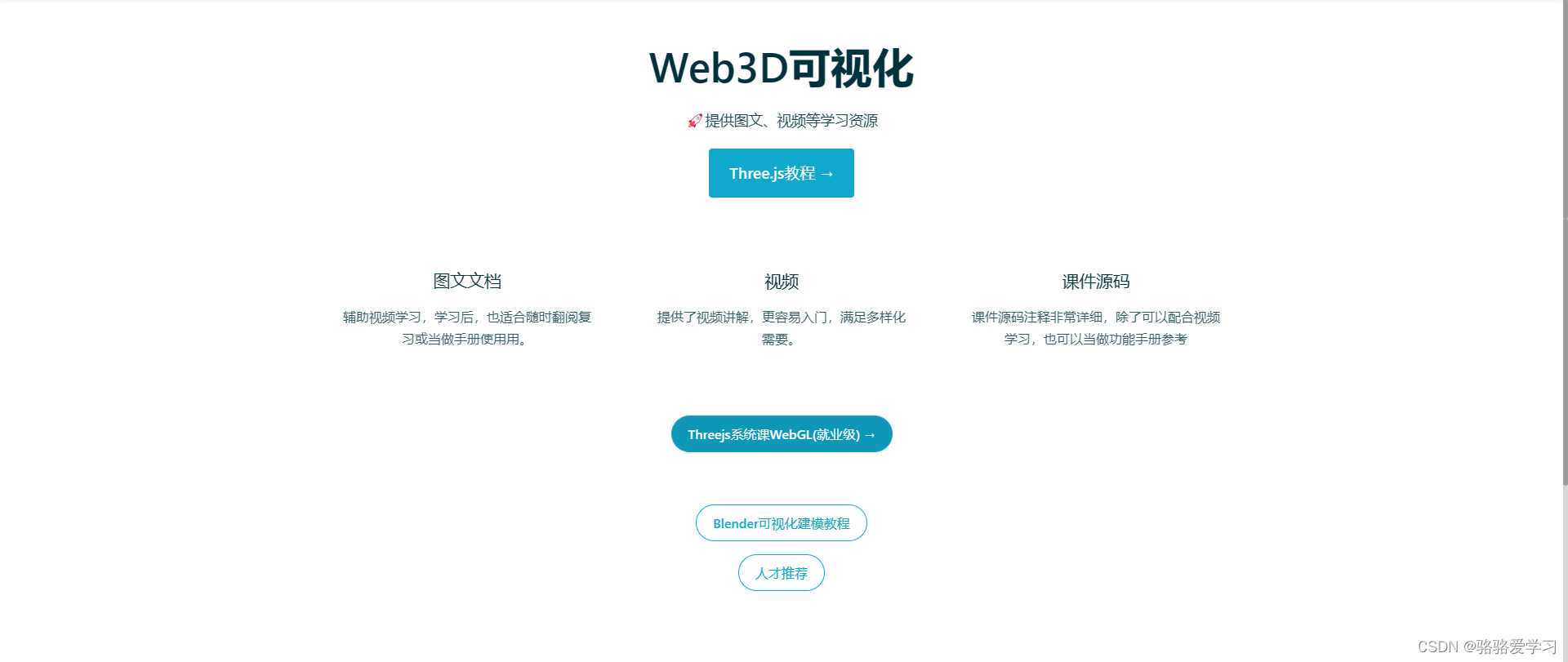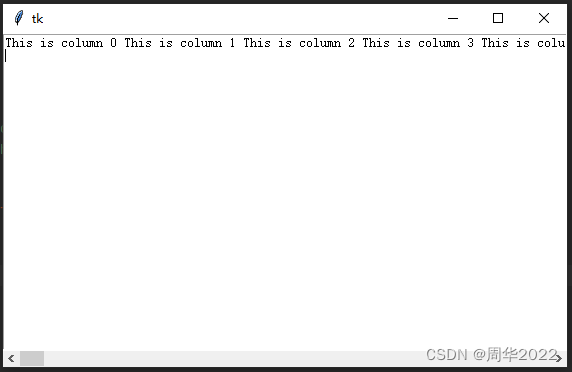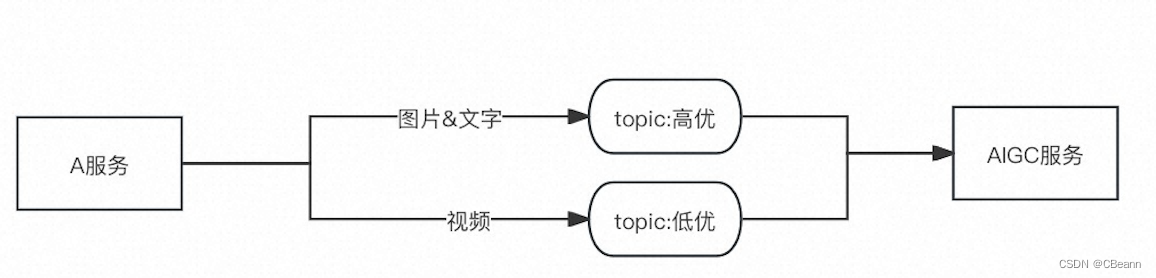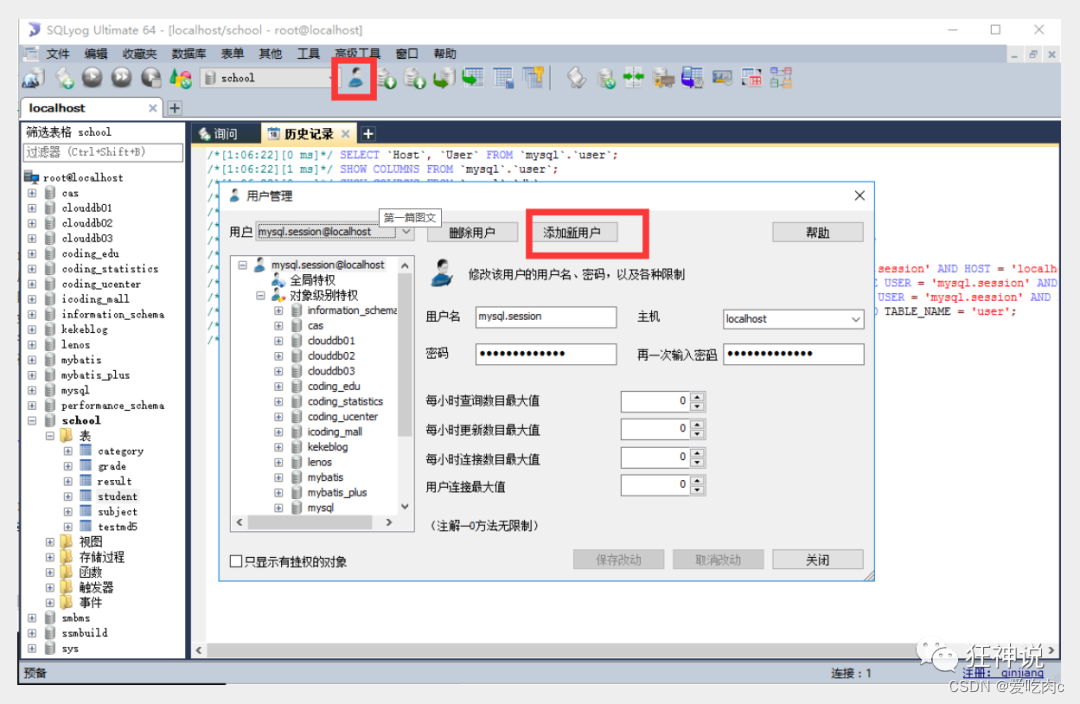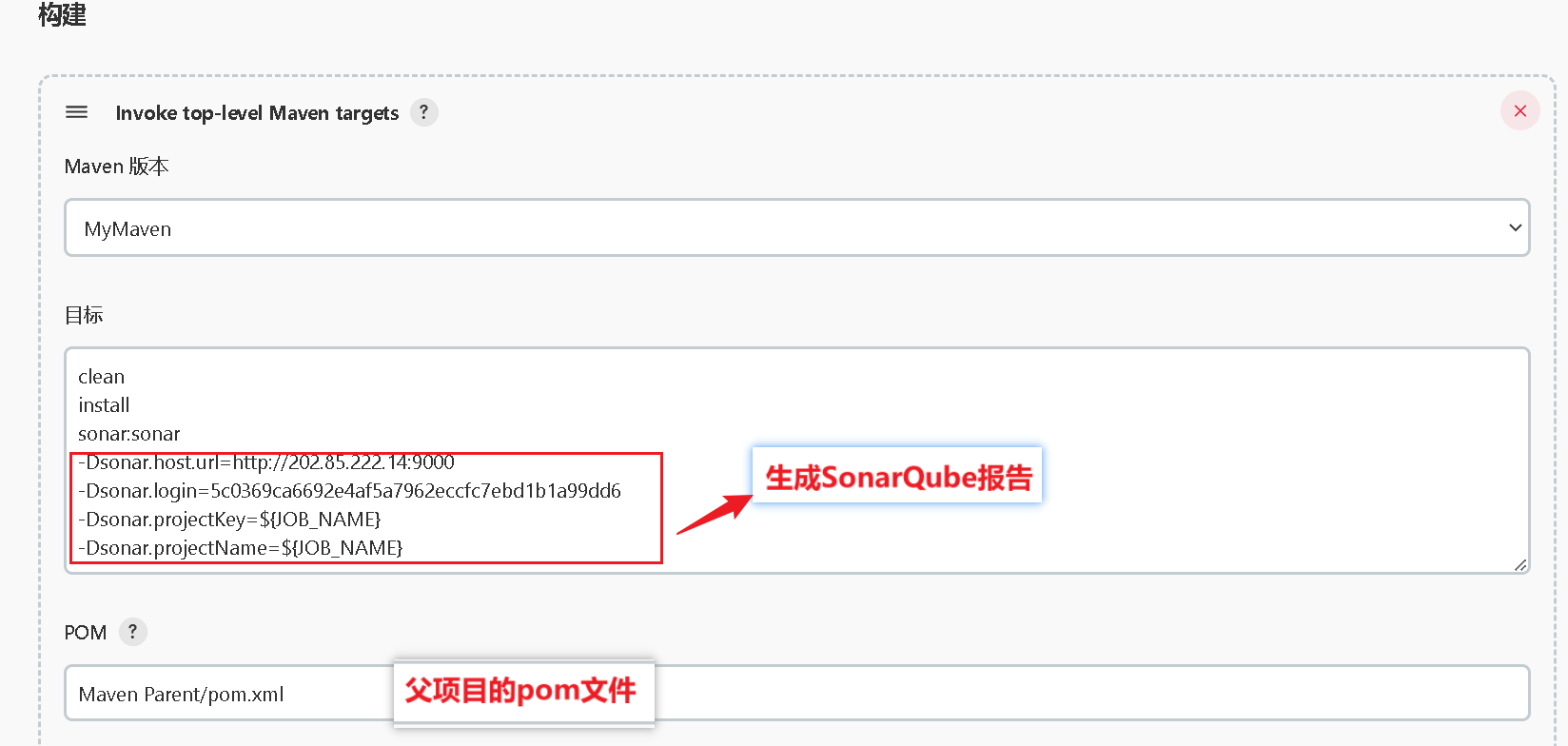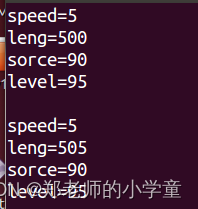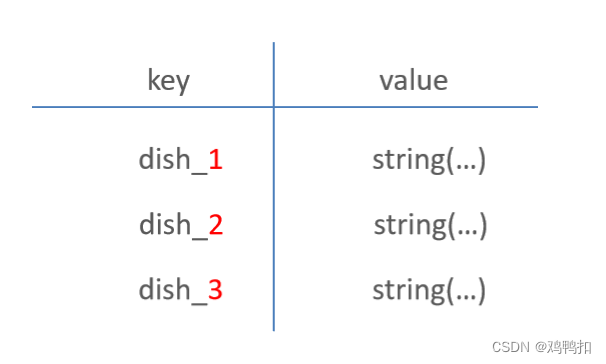Typora-PicGo-七牛云图床
问题描述:
每次使用Typora写完笔记后,想要将笔记上传至CSDN会发现一个问题,由于没有配置图床,笔记中的图片需要一张一张的上传到CSDN,非常麻烦,若使用PicGo并搭配七牛云的10G免费图床就会非常方便上传笔记到CSDN,可以直接将笔记以Markdown格式上传。
解决方案:
- 注册七牛云账号,配置图床空间
- 下载PicGo,配置图床信息
- 配置Typora偏好
七牛云的注册与使用
-
注册七牛云账号——建议直接微信注册
https://sso.qiniu.com/ -
七牛云实名认证
实名认证后才能创建图床空间
-
创建一个图床的空间
- 选择对象存储
- 进入空间管理
- 点击新建空间
- 给存储空间起一个名字(注意命名规则)
- 选择距离你最近的存储区域(会影响你上传、访问图片的速度)
- 选择访问控制(先选公开,创建后仍然可以更改为私有)
- 点击确定
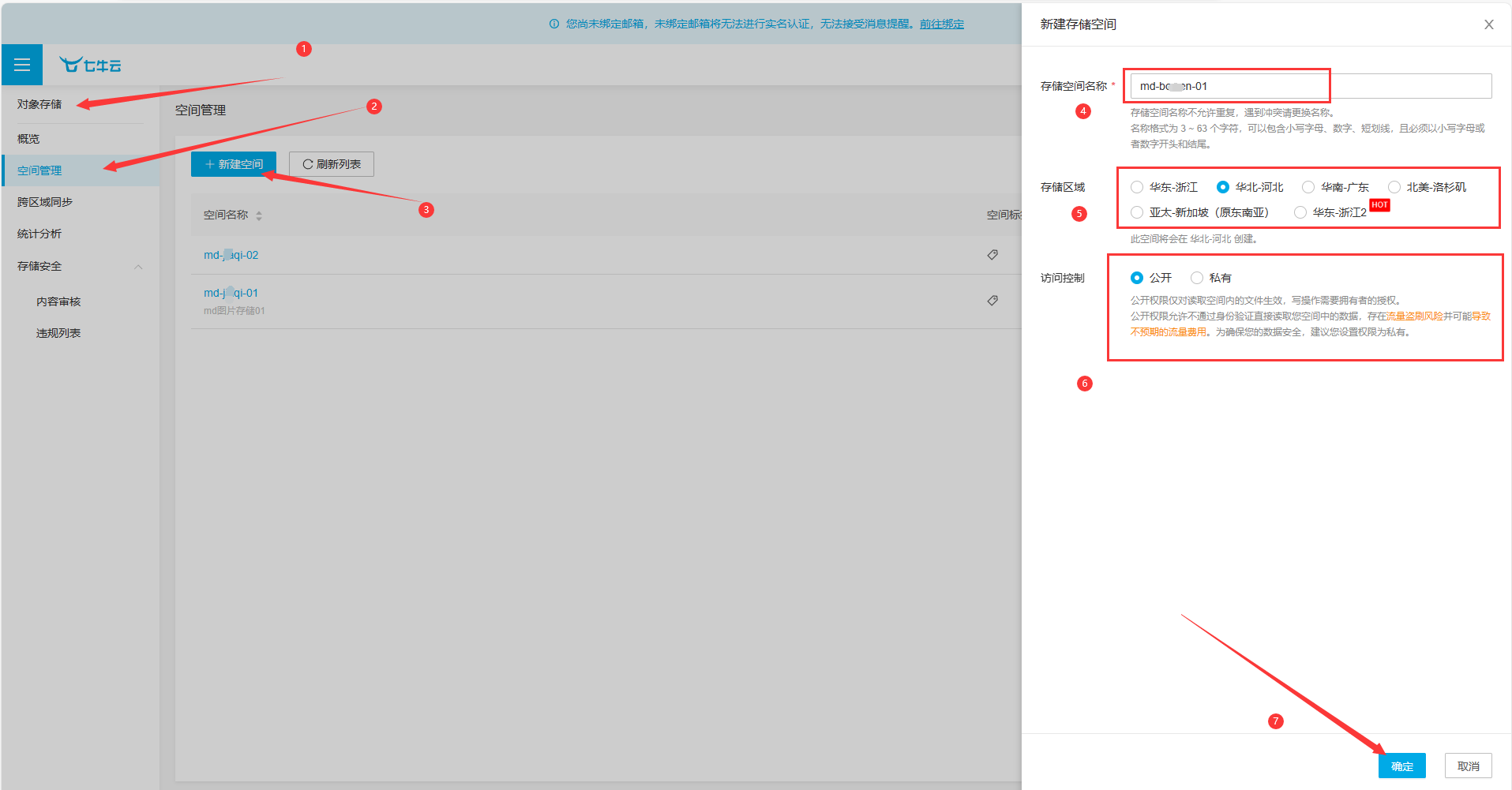
- 点击进入创建的空间

- 有钱的买个域名,然后备案,备案后自定义一个域名,这样域名就不会过期
- 我比较穷,所以直接用30天自动更新的测试域名,将其域名拼接成url
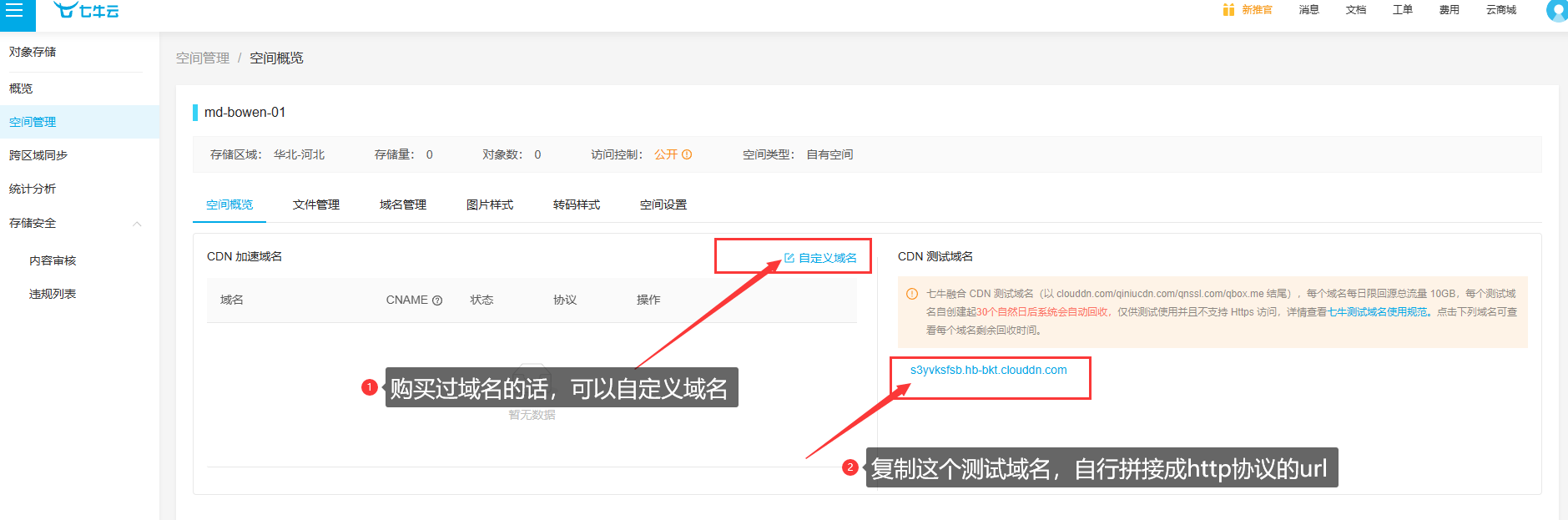
我这个url就是:http://s3yvksfsb.hb-bkt.clouddn.com
PicGo的下载与配置
-
官网https://picgo.github.io/PicGo-Doc/
-
若使用GitHub下载,请开启你的UU加速器(学术资源加速)或者开启翻墙软件
-
下载地址:https://github.com/Molunerfinn/PicGo/releases

- 安装—提醒(装在非系统盘,路径不要有中文、空格等非法符号)
- PicGo设置
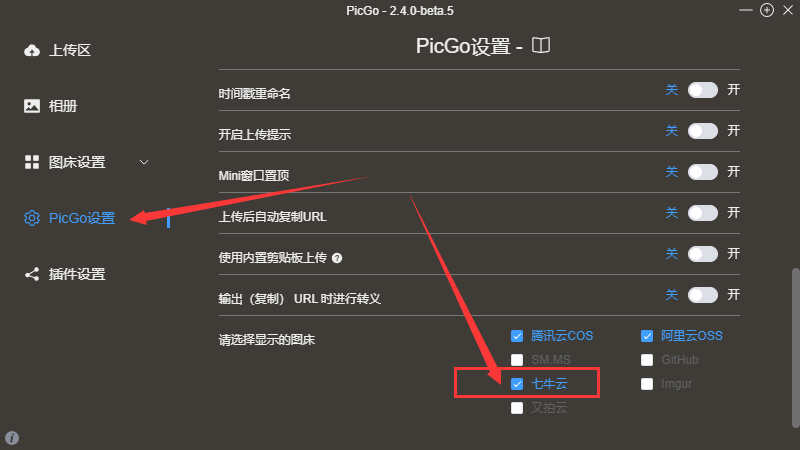
-
选择显示的图床,勾选七牛云
-
配置图床设置
- 注意:
- 存储区域
存储区域 地域简称 华东 z0 华北 z1 华南 z2 北美 na0 亚太-新加坡(东南亚) as0 - 设定Bucket填写刚刚创建的存储空间名称
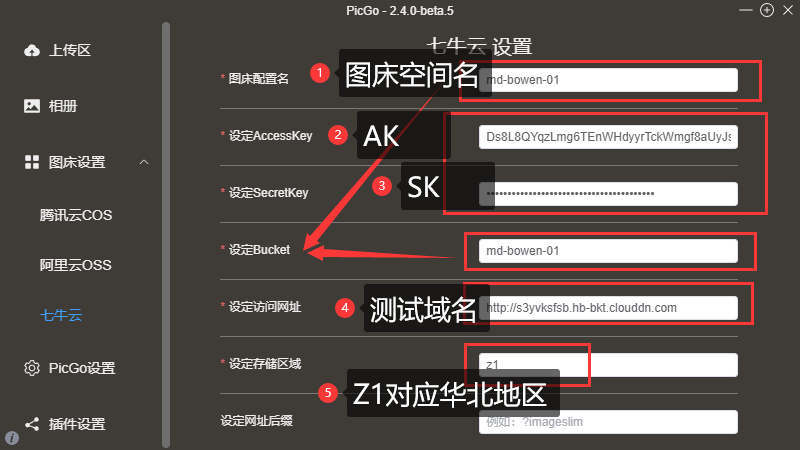
- AK、SK在七牛云的密钥管理
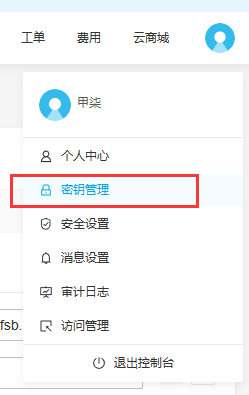
- 复制上去就行了
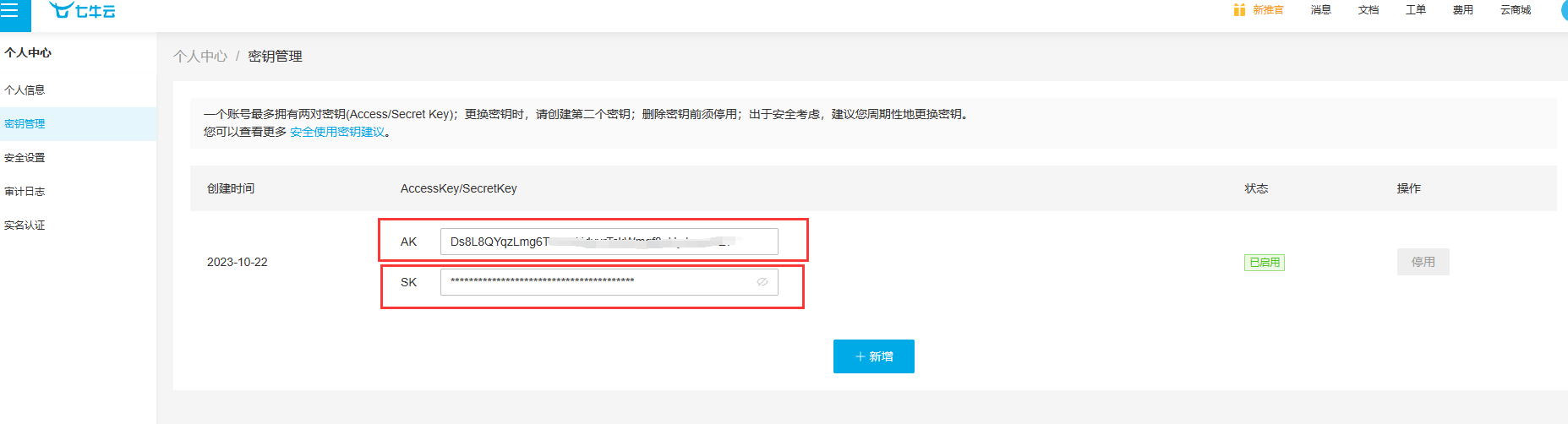
- 最后选择确认
- 拖入一张图片进行测试
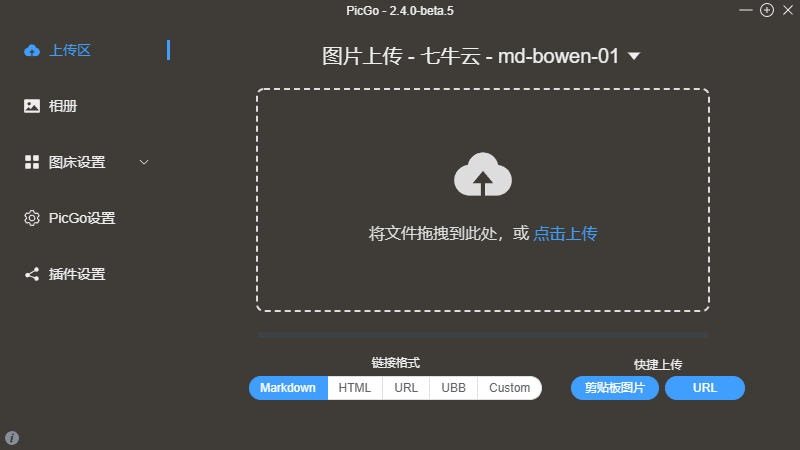
- 这个是刚刚拖入的图片,说明,连接成功
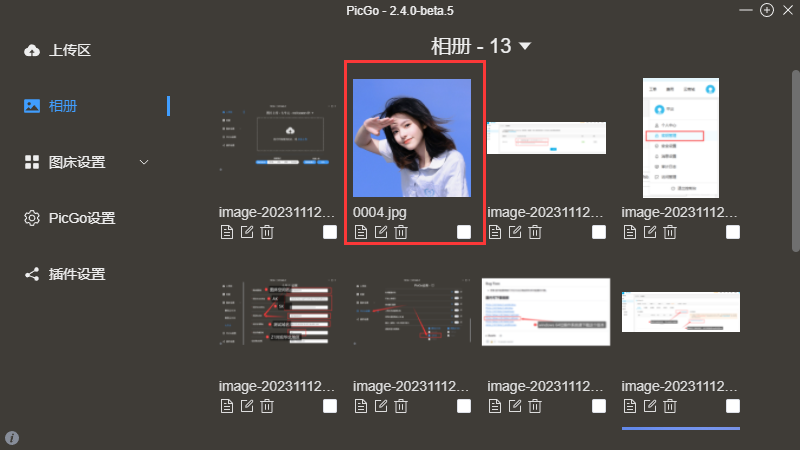
- 在七牛云中可以查看到该图片的信息
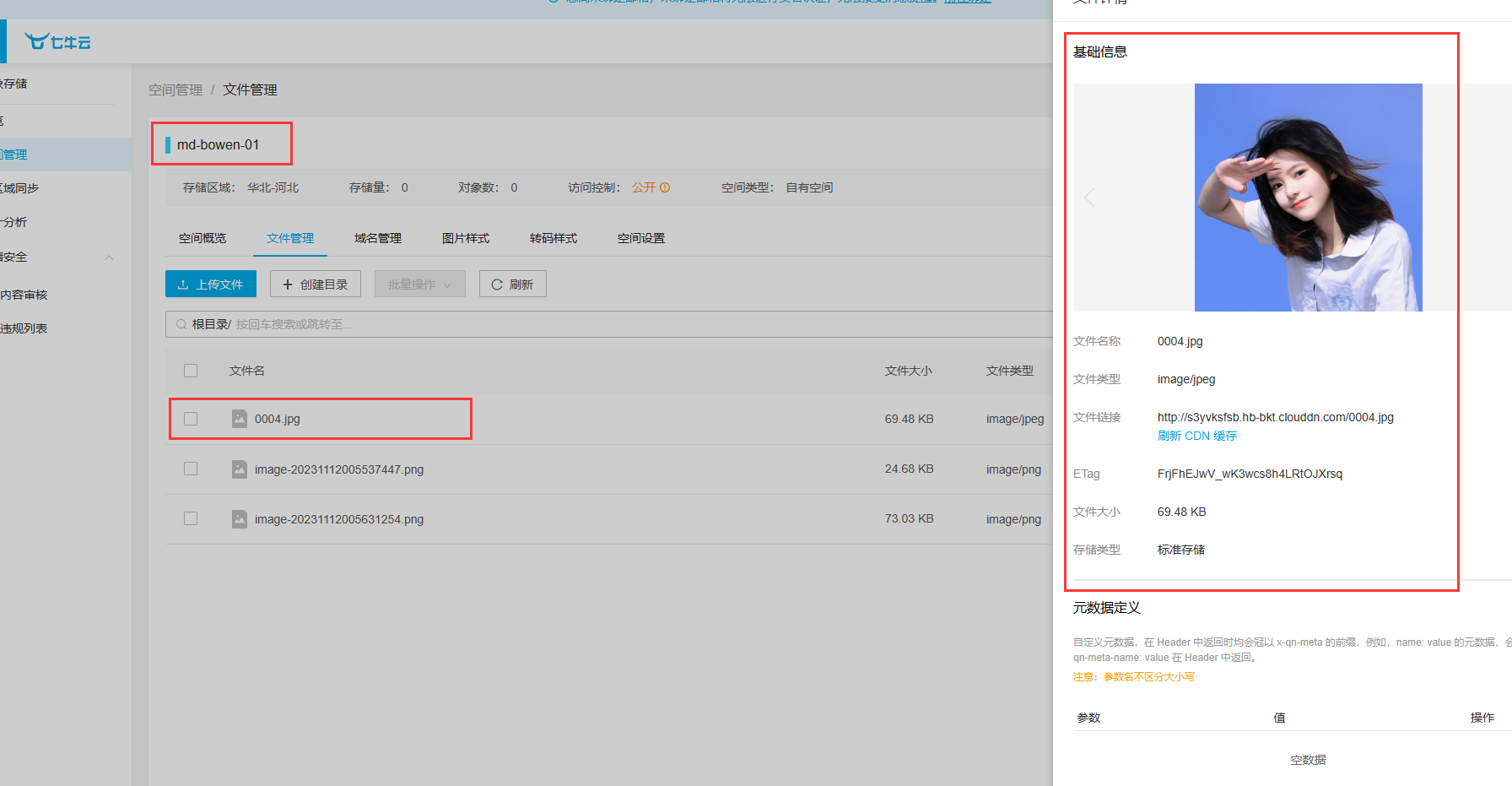
Typora的偏好设置
- 文件=》偏好设置
- 图像=》插入图片时=》上传图片=》对本地位置的图片应用上述规则
- PicGo路径=》选择PicGo的安装路径
- 验证图片上传选项
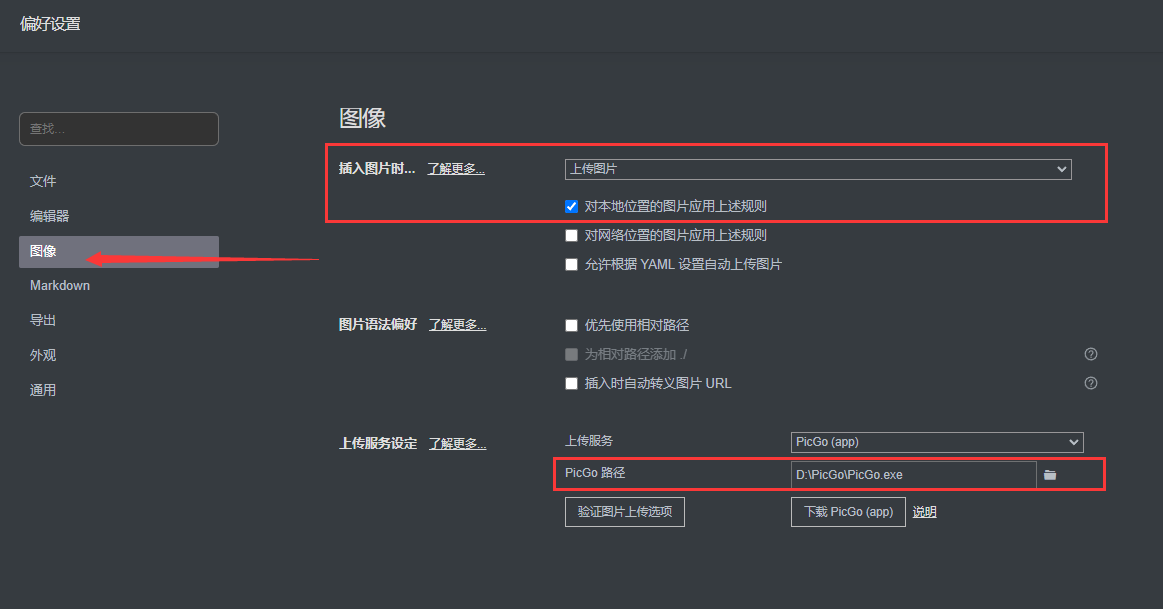
至此大功告成~~~
该方案弊端:
该方案使用的七牛云的测试域名,测试域名30天后会被七牛云官方自动回收该域名,图片的url会被重定向,以下是官方说明
七牛融合 CDN 测试域名(以 clouddn.com/qiniucdn.com/qnssl.com/qbox.me 结尾),每个域名每日限回源总流量 10GB,每个测试域名自创建起30个自然日后系统会自动回收,仅供测试使用并且不支持 Https 访问,详情查看七牛测试域名使用规范。点击下列域名可查看每个域名剩余回收时间。
牛测试域名使用规范。](https://developer.qiniu.com/fusion/kb/1319/test-domain-access-restriction-rules)点击下列域名可查看每个域名剩余回收时间。
解决此方法需要购买域名并且备案(备案特别麻烦,还需要有服务器才能完成备案),上个星期我就花了8¥买了一个域名,由于对万维网的域名购买不是很了解,买完之后才发现自己买的域名只有七天的使用权,权当是花钱交学费了。T.T